<wbr><wbr><wbr><wbr>如果你的JDK安装在C盘里,如:C:\Program Files\Java\jdk1.6.0_05,那么就在系统变量里(当然也可以在用户变量里)点新建:</wbr></wbr></wbr></wbr>
<wbr><wbr><wbr><wbr>变量名:JAVA_HOME</wbr></wbr></wbr></wbr>
<wbr><wbr><wbr><wbr>变量值:C:\Program Files\Java\jdk1.6.0_05;</wbr></wbr></wbr></wbr>
<wbr><wbr><wbr><wbr>再次点新建:</wbr></wbr></wbr></wbr>
<wbr><wbr><wbr><wbr>变量名:classpath</wbr></wbr></wbr></wbr>
<wbr><wbr><wbr><wbr>变量值:.;%JAVA_HOME%\lib\dt.jar;</wbr></wbr></wbr></wbr>
<wbr><wbr><wbr><wbr>并在path里加入 .;%JAVA_HOME%\bin;</wbr></wbr></wbr></wbr>
那么你的JDK就配置成功了,当然最好是再试验一下是否配置成功,那么就写一个简单的程序验证一下:
- Public class Test{
- public static
void main{
- System.out.println("successful");
- }
- }
运行代码,如果没问题,那一切OK,有问题,请检查一下上边所写的是否有错。
如果亲爱滴童鞋们不喜欢这么麻烦的话,简单一点:
直接打开一个命令窗口分别执行javac,java,javadoc命令:
出现下面的界面那么就安装成功啦!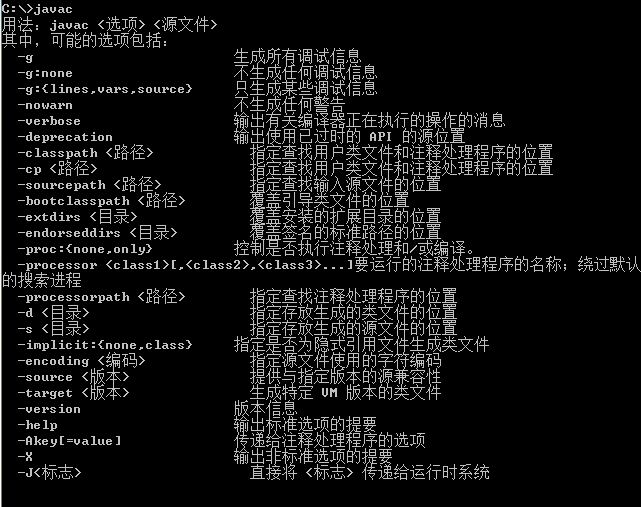
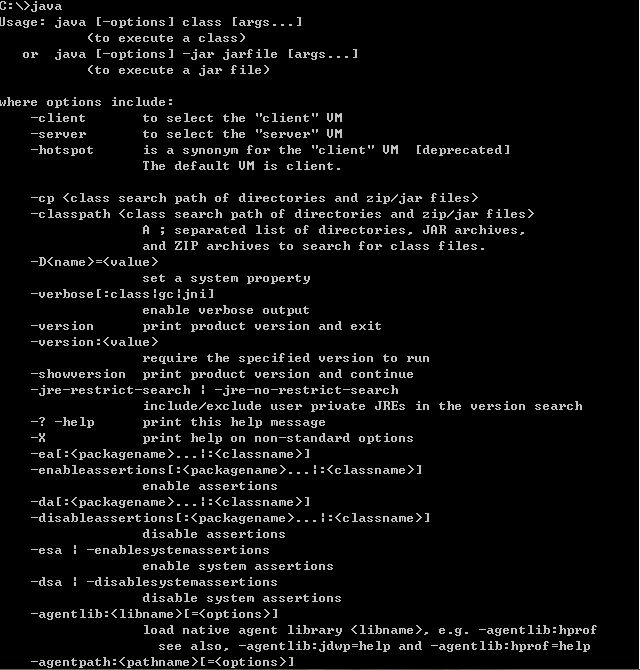
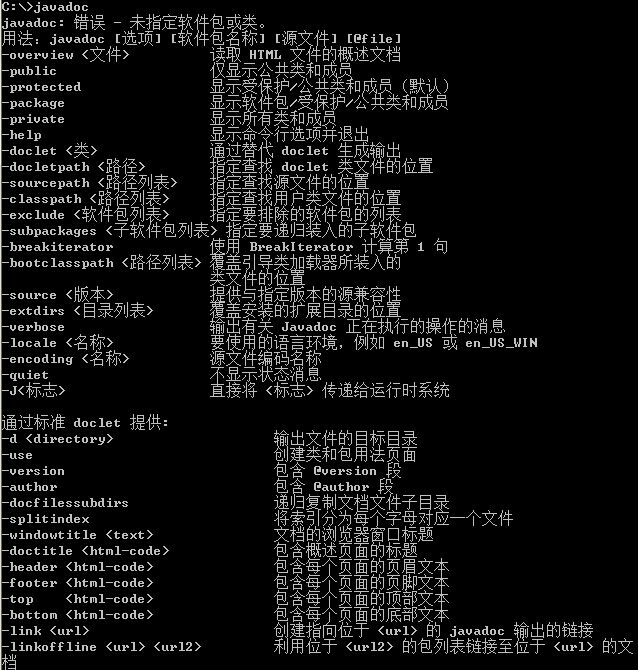
<wbr><wbr><wbr><wbr><wbr>Tomcat环境变量配置:</wbr></wbr></wbr></wbr></wbr>
<wbr><wbr><wbr><wbr><wbr>如果你的Tomcat安装在C盘里,如:C:\apache-tomcat-7.0.22(在这里切记一下,安装Tomcat时,在其字母周围</wbr></wbr></wbr></wbr></wbr>
一定不要存在空格,否则最后可能导致配置不成功)
<wbr><wbr><wbr><wbr><wbr>同样,在系统变量里点新建:</wbr></wbr></wbr></wbr></wbr>
<wbr><wbr><wbr><wbr><wbr>变量名:CATALINA_BASE</wbr></wbr></wbr></wbr></wbr>
<wbr><wbr><wbr><wbr><wbr>变量值:C:\apache-tomcat-7.0.22;</wbr></wbr></wbr></wbr></wbr>
<wbr><wbr><wbr><wbr><wbr>再次新建:</wbr></wbr></wbr></wbr></wbr>
<wbr><wbr><wbr><wbr><wbr>变量名:CATALINA_HOME</wbr></wbr></wbr></wbr></wbr>
<wbr><wbr><wbr><wbr><wbr>变量值:C:\apache-tomcat-7.0.22;</wbr></wbr></wbr></wbr></wbr>
<wbr><wbr><wbr><wbr><wbr>点击确定后在classpath中加入%CATALINA_HOME%\common\lib\servlet-api.jar;</wbr></wbr></wbr></wbr></wbr>
<wbr><wbr><wbr><wbr><wbr>在path中加入%CATALINA_HOME%\lib;</wbr></wbr></wbr></wbr></wbr>
<wbr><wbr><wbr><wbr><wbr>确定后你的Tomcat就配置好了,同样要验证是否配置成功,那就运行Tomcat,点击启动(或Start service)后,打开浏览器,敲入<a href="http://localhost:8080/" style="color:rgb(152,61,158); text-decoration:none">http://localhost:8080</a>,如果出现页面,那么配置成功。</wbr></wbr></wbr></wbr></wbr>




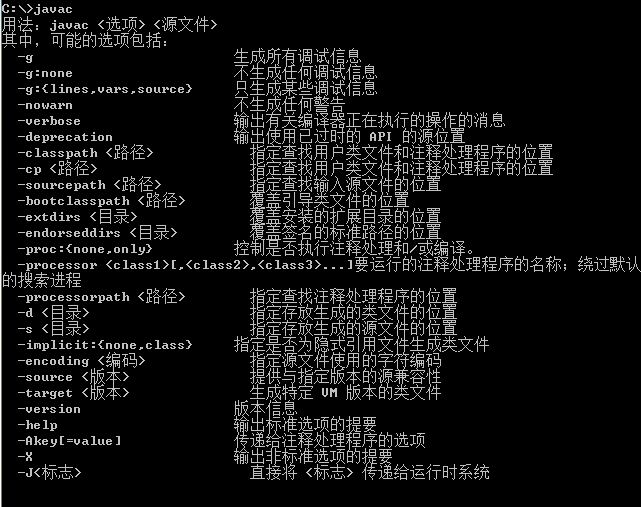
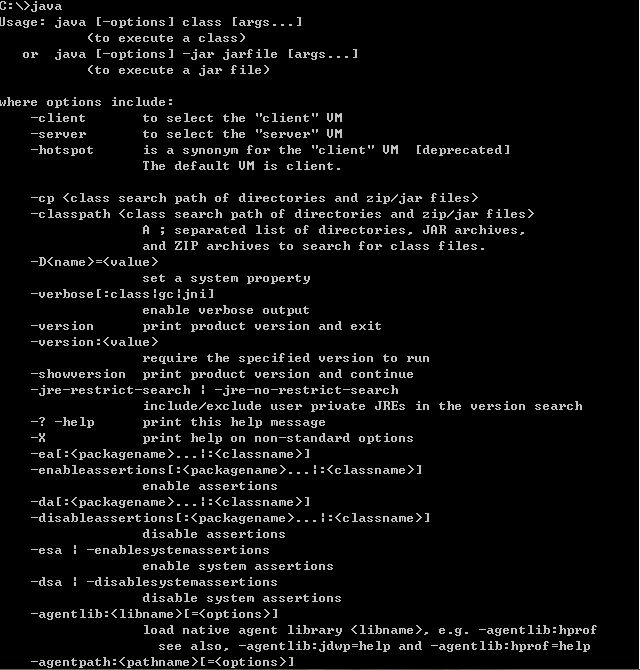
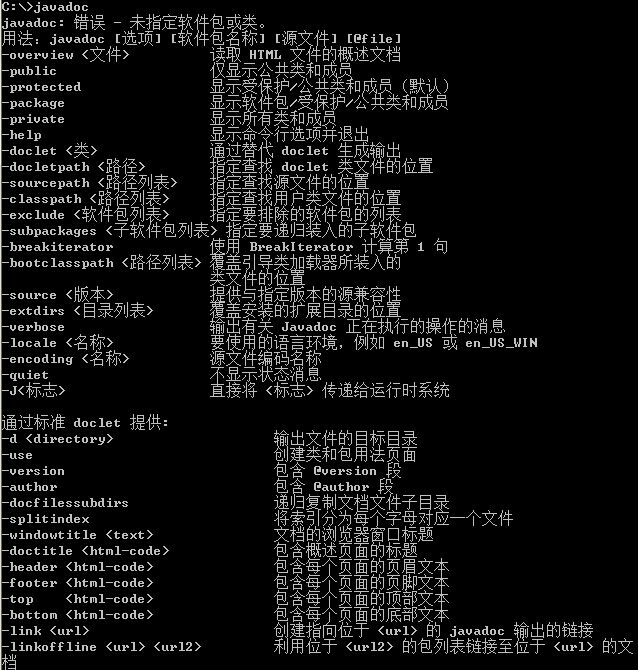



相关推荐
安装JDK和tomcat环境变量配置
Tomcat环境变量配置
安装JDK Tomcat 环境变量配置 安装JDK Tomcat 环境变量配置
Java和Tomcat环境变量配置,只需将相关文件路径更改为您的资源所在目录。
jdk 与 tomcat 环境变量配置大全
Tomcat 8.0 64位下载_Tomcat环境变量配置,欢迎大家下载
java tomcat环境变量配置,适合初学者
windows java+tomcat环境变量配置
开发项目必备的环境变量配置,其中包含java/maven/tomcat环境变量配置
环境变量配置 教你如何配置tomcat环境变量 对于初学者比较方便
java和tomcat环境变量配置的简单方法
java-tomcat环境变量配置.doc
tomcat环境变量配置[归纳].pdf
这个文档中记载了J2EE中JDK与Tomcat环境变量配置的具体操作,希望可以帮上大家的忙。
java和tomcat环境变量配置[定义].pdf